win11自带摄像头打不开怎么办 win11无法打开自带摄像头如何处理
更新时间:2023-11-30 10:19:19作者:skai
我们一些小伙伴在使用win11笔记本电脑的时候,都十分喜欢使用自带的摄像头进行视频聊天,视频会议等等,但是最近却遇到了自带摄像头打不开的情况,遇到这种情况我们都不知道怎么解决,那么win11自带摄像头打不开怎么办呢?接下来小编就带着大家一起来看看win11无法打开自带摄像头如何处理。
具体方法:
方法一:
1、首先我们可以进入“设置”

2、然后在其中找到windows更新:”“windows update”
3、然后点击其中的检测更新:“check for update”,系统会自动查找需要更新的驱动。
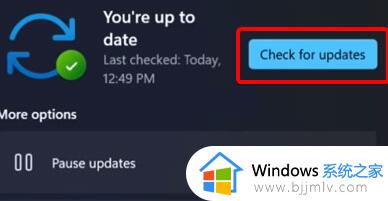
方法二:
1、我们还可以手动更新驱动,使用搜索功能搜索并打开“windows update settings”
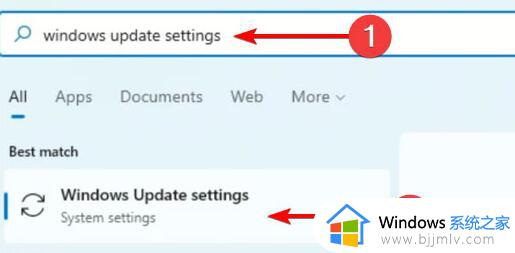
2、然后在更多选项“more options”中点击进入“advanced options”
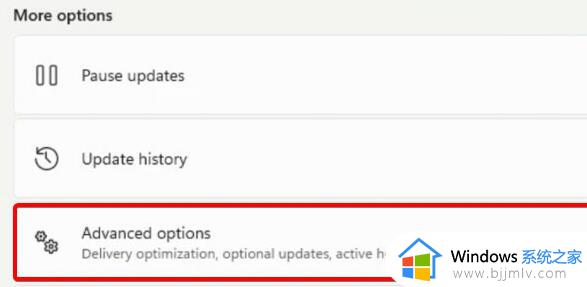
3、然后在下方找到设置更新“optional updates”
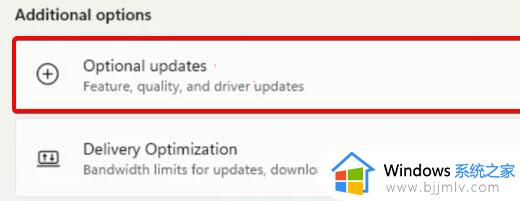
4、接着就会弹出驱动列表,在其中找到需要的摄像头驱动,然后点击“download&install”就可以了。
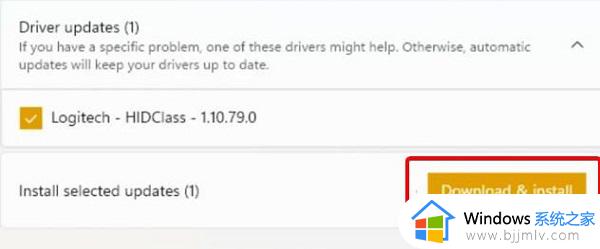
以上全部内容就是小编带给大家的win11无法打开自带摄像头处理方法详细内容分享啦,碰到相同问题的小伙伴就快点跟着小编一起来看看吧,希望能够帮助到大家。
win11自带摄像头打不开怎么办 win11无法打开自带摄像头如何处理相关教程
- win11摄像头无法打开怎么办 win11摄像头无法使用解决方法
- win11打开摄像头黑屏怎么办 win11摄像头打开是黑屏如何修复
- windows11摄像头打不开怎么回事?win11系统摄像头打不开如何解决
- windows11摄像头打不开怎么办 win11摄像头无法打开怎么解决
- windows11相机打开黑屏怎么办 windows11自带摄像头打开黑屏如何解决
- win11电脑摄像头怎么打开 win11电脑摄像头在哪里打开
- win11笔记本摄像头怎么开启 笔记本自带的摄像头怎么打开win11
- win11笔记本怎么打开摄像头 如何打开笔记本摄像头win11
- win11 摄像头如何打开 windows11摄像头怎么打开
- win11笔记本摄像头自动打开了怎么办 win11笔记本摄像头总是自己开启解决方法
- win11恢复出厂设置的教程 怎么把电脑恢复出厂设置win11
- win11控制面板打开方法 win11控制面板在哪里打开
- win11开机无法登录到你的账户怎么办 win11开机无法登录账号修复方案
- win11开机怎么跳过联网设置 如何跳过win11开机联网步骤
- 怎么把win11右键改成win10 win11右键菜单改回win10的步骤
- 怎么把win11任务栏变透明 win11系统底部任务栏透明设置方法
win11系统教程推荐
- 1 怎么把win11任务栏变透明 win11系统底部任务栏透明设置方法
- 2 win11开机时间不准怎么办 win11开机时间总是不对如何解决
- 3 windows 11如何关机 win11关机教程
- 4 win11更换字体样式设置方法 win11怎么更改字体样式
- 5 win11服务器管理器怎么打开 win11如何打开服务器管理器
- 6 0x00000040共享打印机win11怎么办 win11共享打印机错误0x00000040如何处理
- 7 win11桌面假死鼠标能动怎么办 win11桌面假死无响应鼠标能动怎么解决
- 8 win11录屏按钮是灰色的怎么办 win11录屏功能开始录制灰色解决方法
- 9 华硕电脑怎么分盘win11 win11华硕电脑分盘教程
- 10 win11开机任务栏卡死怎么办 win11开机任务栏卡住处理方法
win11系统推荐
- 1 番茄花园ghost win11 64位标准专业版下载v2024.07
- 2 深度技术ghost win11 64位中文免激活版下载v2024.06
- 3 深度技术ghost win11 64位稳定专业版下载v2024.06
- 4 番茄花园ghost win11 64位正式免激活版下载v2024.05
- 5 技术员联盟ghost win11 64位中文正式版下载v2024.05
- 6 系统之家ghost win11 64位最新家庭版下载v2024.04
- 7 ghost windows11 64位专业版原版下载v2024.04
- 8 惠普笔记本电脑ghost win11 64位专业永久激活版下载v2024.04
- 9 技术员联盟ghost win11 64位官方纯净版下载v2024.03
- 10 萝卜家园ghost win11 64位官方正式版下载v2024.03